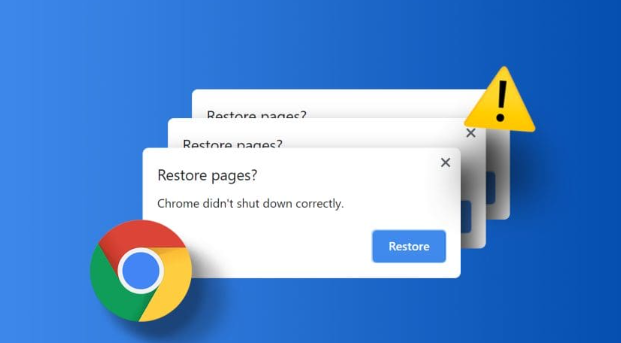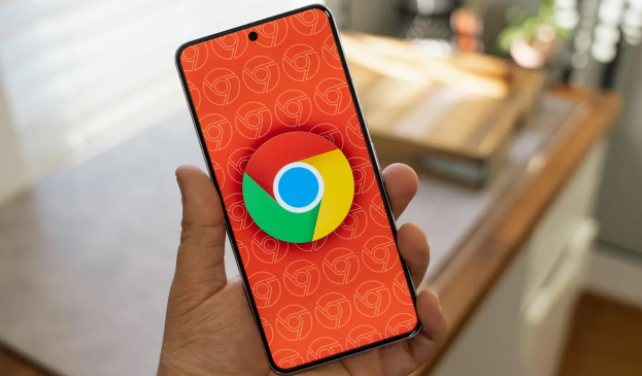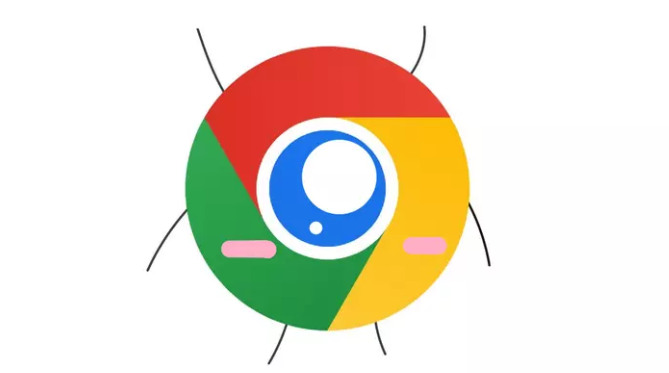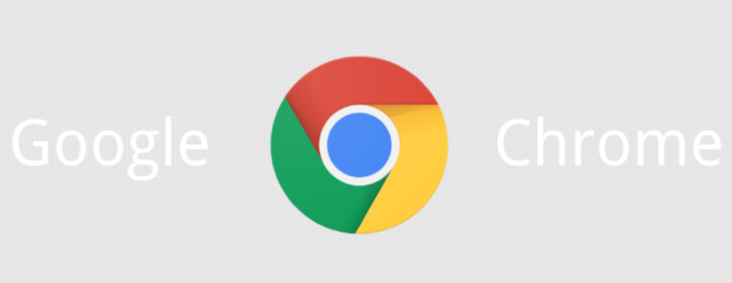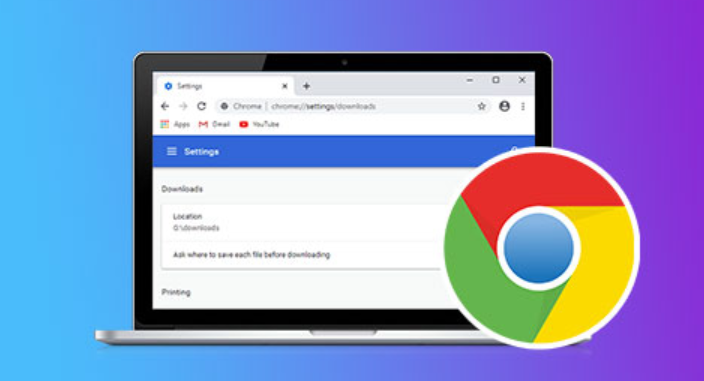详情介绍

1. 清理缓存与数据:在浏览器中点击右上角的菜单按钮,选择“更多工具”>“清除浏览数据”。在弹出的窗口中,选择要清除的内容,如浏览历史记录、缓存、Cookie 等,然后点击“清除数据”按钮。建议定期进行此操作,例如每周或每月一次,以释放磁盘空间,提高浏览器性能。
2. 禁用不必要的扩展程序:过多的扩展程序会消耗系统资源,影响浏览器的性能。只保留必要的扩展程序,并禁用那些不常用的。点击右上角的菜单按钮,选择“更多工具”>“扩展程序”。在扩展程序页面,可以看到已安装的所有扩展程序。对于那些不常用的扩展程序,取消勾选“已启用”选项,以禁用它们。如果确定某个扩展程序不再需要,可以点击“删除”按钮将其卸载。
3. 优化网络设置:优先使用有线网络连接,相比无线网络,有线网络通常更稳定、速度更快。关闭其他占用网络带宽的设备和应用程序,如下载工具、在线视频播放器等,以确保谷歌浏览器有足够的带宽来加载页面。如果使用的是无线网络,尽量靠近无线路由器,以获得更强的信号强度。
4. 启用浏览器加速功能:在地址栏中输入“chrome://flags”,然后按回车键。这将打开实验性功能页面。在搜索框中输入“Parallel downloading”,找到相关设置选项。将其设置为“Enabled”,启用并行下载功能,允许浏览器同时下载多个文件,从而加快页面加载速度。不过需要注意的是,启用此功能可能会增加服务器负载,某些网站可能不支持并行下载。同样在实验性功能页面,搜索“Preconnect to search domains”,将其设置为“Enabled”。这个功能可以让浏览器提前与搜索引擎建立连接,减少搜索时的延迟。
5. 更新谷歌浏览器:谷歌浏览器的开发团队不断对其进行优化和改进,新版本通常会修复一些性能问题并提升速度。保持谷歌浏览器为最新版本可以获得更好的性能和安全性。点击右上角的菜单按钮,选择“帮助”>“关于 Google Chrome”。浏览器将自动检查是否有更新可用。如果有更新,点击“更新”按钮进行下载安装。安装完成后,重启浏览器即可生效。
6. 启用硬件加速:在浏览器的设置中,找到“高级”>“系统”选项,确保“使用硬件加速模式(如果可用)”已开启。硬件加速可以利用计算机的图形处理器(GPU)来加速页面的渲染过程,从而提高页面加载速度。不过,在某些情况下,硬件加速可能会导致问题,如果遇到页面显示异常或其他问题,可以尝试关闭该选项。
7. 调整预加载设置:在浏览器设置的“隐私和安全”部分,找到“预加载页面”选项,根据需要选择“标准”“仅限顶级域名”或“禁用”等不同级别。一般来说,“标准”设置适用于大多数情况,但如果想要更严格的控制,可以选择“仅限顶级域名”。预加载是指浏览器预先加载可能将要访问的页面内容,以加快后续访问的速度。
8. 优化缓存设置:在浏览器的设置中,找到“隐私和安全”选项,然后查看“缓存的图像和文件”是否已勾选。缓存可以让经常访问的网页元素(如图片、脚本等)存储在本地,下次访问时直接从本地加载,减少网络请求时间。有时候缓存数据可能会损坏或过时,影响页面加载速度。定期清除缓存可以解决这个问题。在浏览器设置的“隐私和安全”部分,点击“清除浏览数据”,选择要清除的内容(包括缓存),然后点击“清除数据”。
9. 管理标签页:每打开一个标签页都会占用一定的内存和处理资源。因此,定期关闭不需要的标签页可以释放资源,提高当前标签页的加载速度。可以使用快捷键Ctrl+W(Windows/Linux)或Cmd+W(Mac)快速关闭当前标签页。
通过以上这些方法,可以有效地提高谷歌浏览器的内容加载速度,让用户能够更快速地访问网页内容,提升上网体验。